上傳、下載檔案、建立資料夾
上傳檔案
將您本地端的檔案上傳至雲端物件儲存體:
- TWSC 入口網站
- TWCC CLI
- 進入儲存體的內容頁面,點擊「上傳」。

- 出現上傳檔案視窗後,可以直接拖曳檔案或資料夾或點擊「選擇檔案」。

- 選擇好欲上傳的檔案後,可勾選左上「加密」將檔案使用金鑰加密。完成後,點擊「上傳」。
信息
更多檔案加密說明,請參考:檔案加密。

- 出現上傳完成後提示後點擊「完成」。
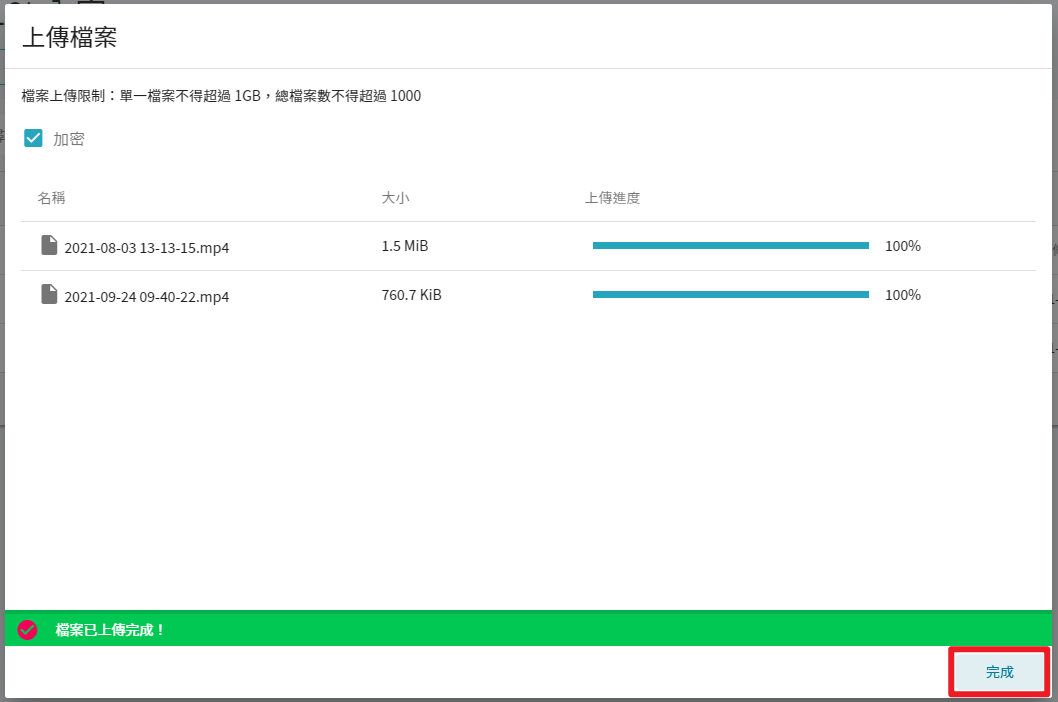
提示
- 檔案上傳限制:單一檔案不得超過 1GB,總檔案數不得超過 1000,如欲上傳更大更多的檔案,可透過第三方軟體 (如S3 Browser) 來進行操作。
- 使用 CLI 上傳檔案時,若建立的資料夾名稱為 admin 開頭可能會無法成功上傳檔案;建議您命名資料夾時不要以 admin 作為開頭,或是上傳時使用 path style,例:
https://cos.twcc.ai/bucket name/admin。
提示
- 上傳檔案可藉「相對路徑」、「絕對路徑」擷取資料傳入儲存體
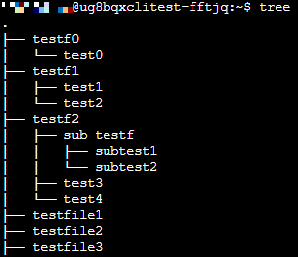
- 使用 CLI 上傳檔案時,若建立的資料夾名稱為 admin 開頭可能會無法成功上傳檔案;建議您命名資料夾時不要以 admin 作為開頭,或是上傳檔案時使用 path style,例:
https://cos.twcc.ai/bucket name/admin。
上傳單一檔案 -sync to-cos
- 自當前路徑上傳單一檔案(檔名:
testfile1) - 並利用檢視指令確認檔案是否成功上傳目標儲存體
bk_cli
twccli cp cos -bkt bk_cli -fn testfile1 -sync to-cos
twccli ls cos -bkt bk_cli
- 自相對路徑上傳單一檔案(檔名:
test1)至目標儲存體testf1/目錄下
twccli cp cos -bkt bk_cli -dir testf1/ -fn test1 -sync to-cos
- 上傳相對路徑資料夾的所有檔案(資料夾:
testf2) 至目標儲存體
twccli cp cos -bkt bk_cli -dir testf2 -sync to-cos
下載檔案
將雲端物件儲存體之檔案下載至您的本地端:
- TWSC 入口網站
- TWCC CLI
- 在儲存體的內容頁面,勾選欲下載的檔案後點擊列表上方的「下載」按鈕。
提示
目前一次僅能下載一個檔案,如欲下載多個檔案,可透過下載用戶端軟體工具 (如S3 Browser) 來進行操作。
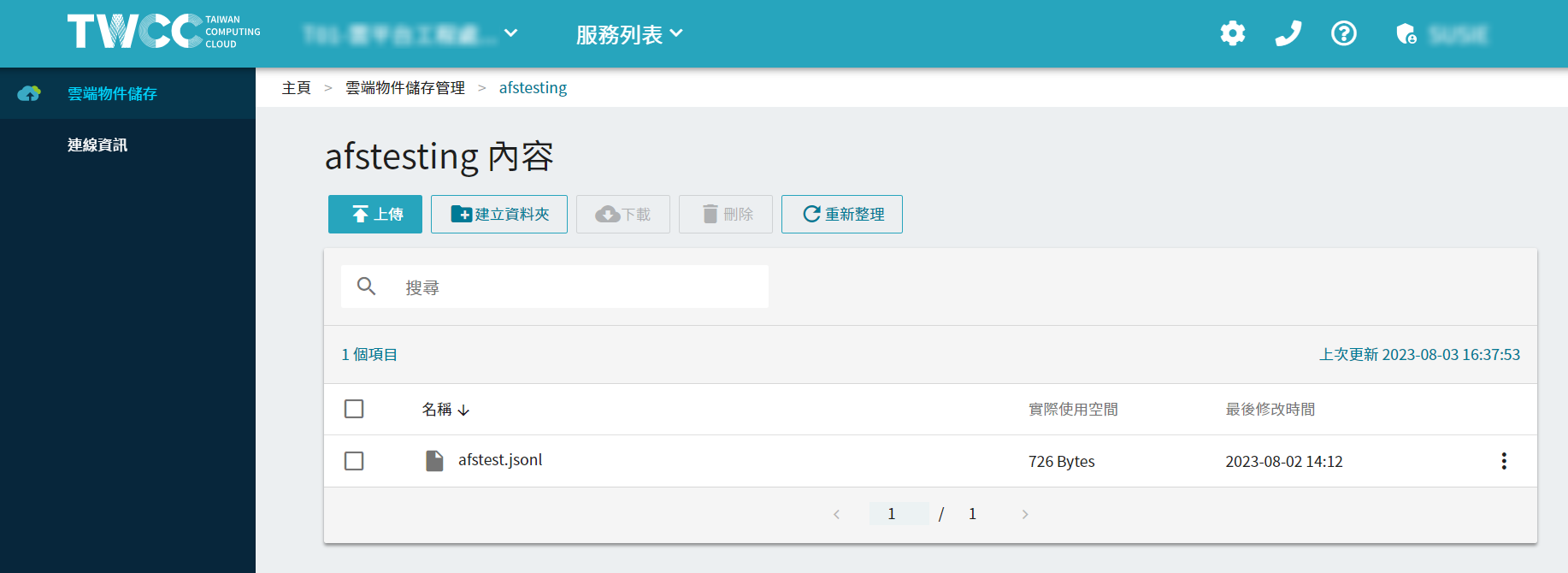
- 自儲存體下載單一檔案(檔名:
testfile1)至當前資料夾 - 並檢視是否下載成功
twccli cp cos -bkt bk_cli -okey testfile1 -sync from-cos
twccli ls cos -bkt bk_cli
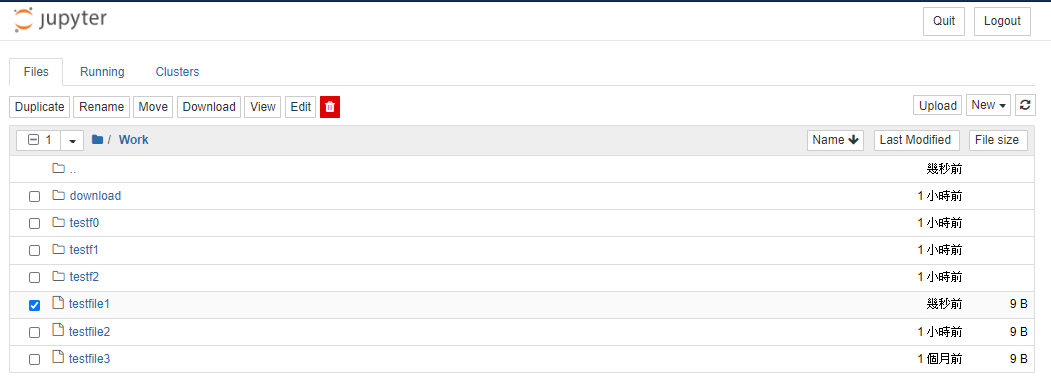
- 下載整包儲存體至指定目錄
- 並檢視是否下載成功
twccli cp cos -bkt bk_cli -dir download/ -sync from-cos
twccli ls cos -bkt bk_cli
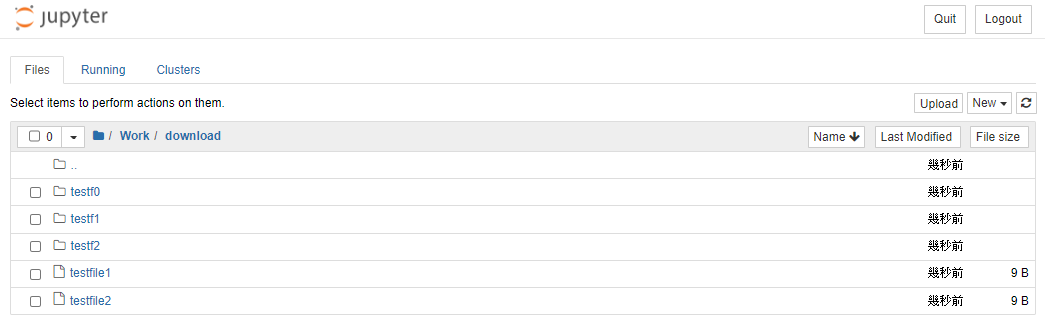
建立資料夾
您可以建立資料夾管理您的檔案:
- TWSC 入口網站
- 在儲存體的內容頁面,點擊「建立資料夾」,輸入資料夾名稱後按「確定」,即建立成功。
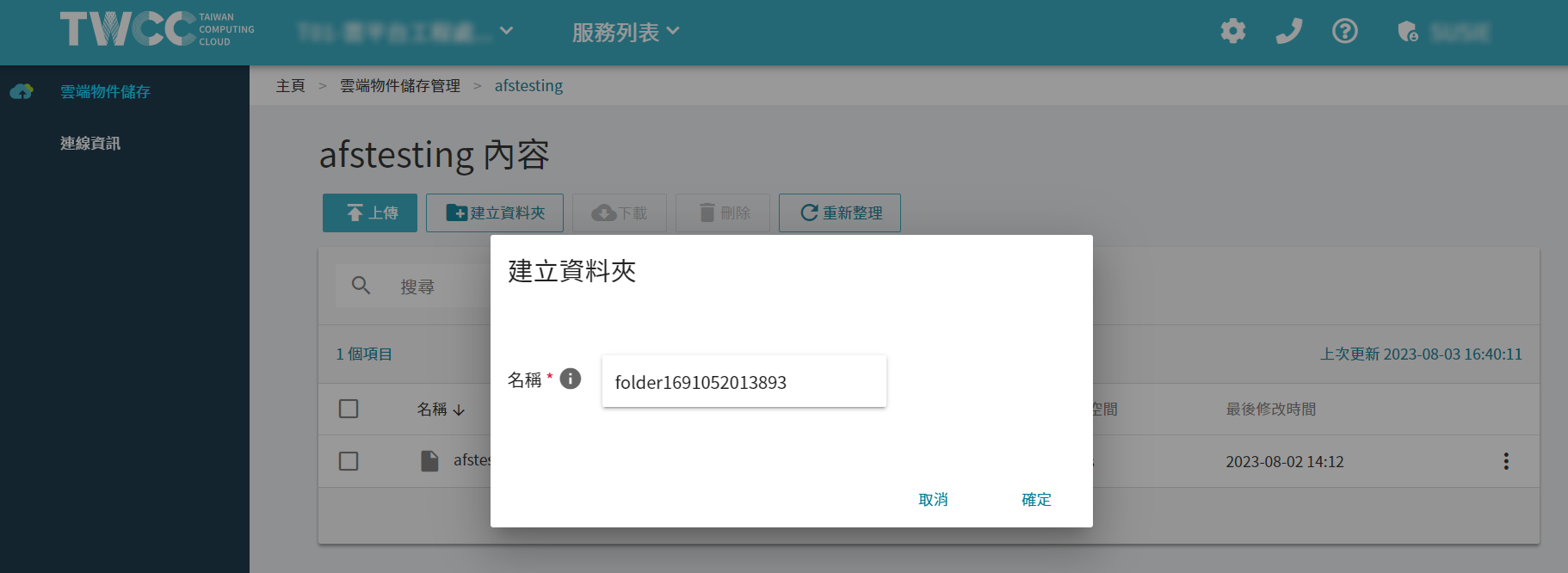
信息
TWCC 入口網站最多僅能顯示 1000 筆資料 (儲存體、資料夾、檔案),若需檢視完整資料,請使用 TWCC CLI 或第三方軟體。